Correction des appareils et des imprimantes ne se chargeant pas dans Windows 10
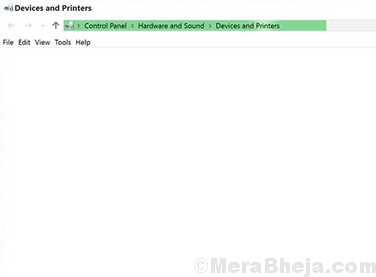
- 2571
- 157
- Mohamed Brunet
De nombreux utilisateurs ont signalé un problème étrange où le menu des appareils et des imprimantes montre vide. Idéalement, même si l'imprimante n'est pas connectée, certains ou l'autre appareil ou une imprimante virtuelle s'y afficherait.
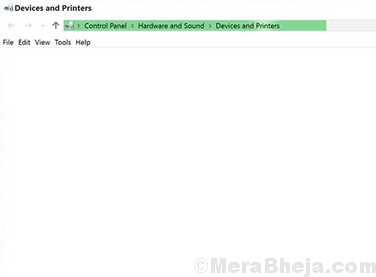
Causes
Les causes pourraient être nombreuses, mais comme les utilisateurs moins élevés signalent ce problème maintenant, nous pourrions supposer que Microsoft en est conscient et pousse les correctifs via les mises à jour Windows. Les raisons les plus courantes de ce problème sont les suivantes: les logiciels malveillants ou le virus, le service de spouleur imprimé n'est pas en cours d'exécution, le service Bluetooth n'est pas en cours d'exécution, Internet Explorer 8 DLL n'est pas correctement enregistré, le fichier système corrompu, les problèmes avec les pilotes et les problèmes avec le matériel.
Puisque nous avons un large éventail de problèmes à régler, nous suivrons les solutions séquentiellement, isolant chaque possibilité étape par étape.
Table des matières
- Solution 1] Effectuez une mise à jour Windows
- Solution 2] Analyse antivirus complète
- Solution 3] Vérifiez les programmes suspects récemment installés
- Solution 4] Exécutez le matériel et le dépanneur des appareils
- Solution 5] Mettez à jour les pilotes
- Solution 6] Exécutez un scan SFC
- Solution 7] Enregistrer la DLL IE8
- Solution 8] Activation du service de support Bluetooth et d'impression
Solution 1] Effectuez une mise à jour Windows
Ce serait l'étape la plus importante. Comme mentionné précédemment, comme moins d'utilisateurs signalent ce problème avec le temps, il est tout à fait possible que Microsoft soit au courant du problème et pousse la résolution sous forme de mises à jour Windows. Voici la procédure pour mettre à jour votre système d'exploitation Windows 10.
Solution 2] Analyse antivirus complète
Aussi étrange que soit le problème, nous ne pouvons ignorer la possibilité d'un malware ou d'un virus. Exécutez une numérisation complète antivirus et anti-malware sur votre système pour vérifier les problèmes.
Solution 3] Vérifiez les programmes suspects récemment installés
Habituellement, le logiciel gratuit pousse les logiciels malveillants avec lui. Bien qu'une analyse antivirus puisse supprimer les logiciels malveillants, il est important de supprimer également le programme suspect.
1] Appuyez sur Win + R Pour ouvrir le Courir fenêtre et tapez la commande contrôle panneau. Appuyez sur Entrée pour ouvrir la fenêtre du panneau de configuration.
2] aller à Programmes et fonctionnalités. Il répertorierait tous les programmes installés sur le système. Les disposer dans l'ordre de la date de leur installation.
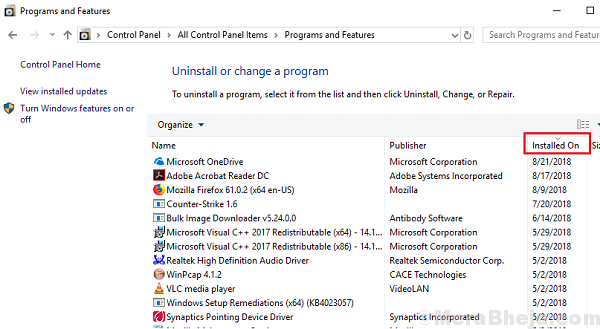
3] cliquez avec le bouton droit et désinstaller Tous les programmes suspects.
4] Redémarrage le système.
Solution 4] Exécutez le matériel et le dépanneur des appareils
Le dépanneur matériel et les appareils pourrait être utile pour vérifier les problèmes de recherche des appareils sur le système.
1] Cliquez sur le Bouton Start Et puis le symbole en forme d'engrenage pour ouvrir le Paramètres menu.
2] aller à Mises à jour et sécurité Et puis le Dépanner languette.
3] Sélectionnez le Dépanneur matériel et appareils et l'exécutez.
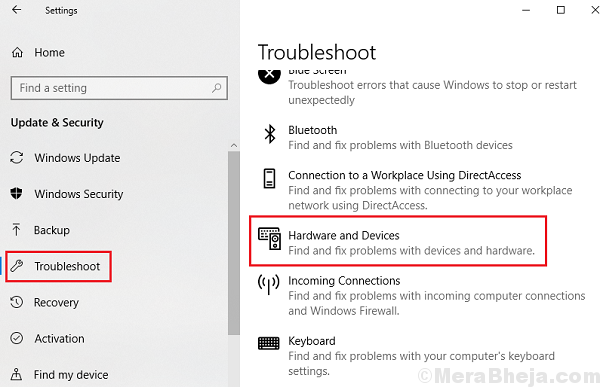
4] Redémarrage le système.
Solution 5] Mettez à jour les pilotes
La mise à jour des conducteurs «imprimer les files d'attente» pourrait aider le problème. Voici la procédure pour mettre à jour les pilotes de Windows 10.
Solution 6] Exécutez un scan SFC
1] Recherchez l'invite de commande dans la barre de recherche Windows et cliquez avec le bouton droit sur l'icône. Sélectionnez Exécuter en tant qu'administrateur.
2] Tapez la commande sfc / scanne Dans la fenêtre d'invite de commande administrative et appuyez sur Entrée pour l'exécuter.
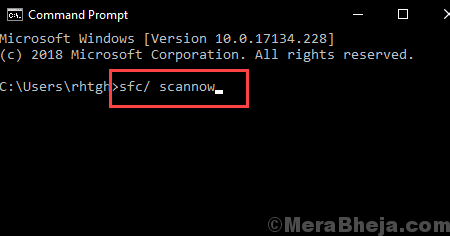
3] Redémarrage le système.
Solution 7] Enregistrer la DLL IE8
L'une des raisons pour lesquelles nous trouvons le menu des appareils et des imprimantes vide, c'est quand les DLL de l'explorateur Internet sont manquantes. La même chose pourrait être enregistrée via une invite de commande.
1] Recherchez l'invite de commande dans la barre de recherche Windows et cliquez avec le bouton droit sur l'icône. Sélectionnez Exécuter en tant qu'administrateur.
2] Tapez la commande suivante et appuyez sur Entrée:
REGSVR32 «% ProgramFiles% \ Internet Explorer \ ieproxy.DLL "
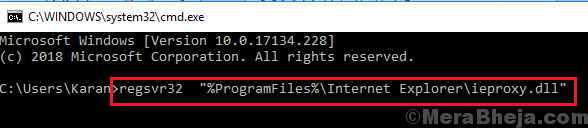
3] Une fois la commande exécutée, quittez l'invite de commande et redémarrez le système.
Solution 8] Activation du service de support Bluetooth et d'impression
Le service de support Bluetooth et d'impression a pu être démarré et défini sur la valeur par défaut pour aider à ce problème. La procédure est la suivante:
1] Appuyez sur Win + R Pour ouvrir le Courir fenêtre et tapez la commande prestations de service.MSC. Appuyez sur Entrée pour ouvrir la fenêtre du gestionnaire de services.
2] cliquez avec le bouton droit sur le Bobinerie imprimée service puis sur Propriétés.
3] Changez le type de démarrage pour automatique puis cliquez sur Commencer Pour démarrer le service.
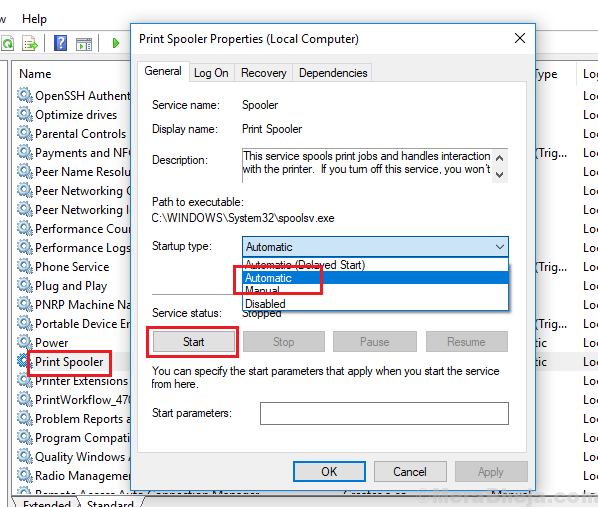
4] Cliquez sur Appliquer puis sur D'ACCORD.
5] Redémarrage le système et vérifier s'il résout le problème.
- « Correction de la surtension d'alimentation sur le port USB dans Windows 10/11
- Empêcher les utilisateurs de modifier la date et l'heure de Windows 10/11 »

